
iPadの再起動方法とは?人気機種のやり方や必要な場合を徹底解説!
iPadを長く使っていると、動作が重かったり調子が悪かったりすることがあります。また原因不明の不具合が発生することもあるでしょう。
そのようなときに、試してみたいことが「iPadの再起動」です。iPadを再起動すると、本体の処理や動作がリセットされて不具合が解消されることが多いです。
ここからはiPadの再起動がどのようなものか見ていきましょう。
iPadの再起動をする方法
再起動とは、iPadの電源を一度落として、再度電源を入れることです。Windowsのパソコンであれば、再起動のコマンドがありますがiPadにはないため、一度電源を落としてから入れ直す必要があります。
再起動をすることで、iPadに内蔵されているメモリの空き容量を増やすことができます。
メモリとはiPadの動スピードを決める重要なものであり、複数のアプリを使っているとメモリ容量が多くなります。
メモリの空き領域に余裕がない状態だと、処理能力が落ちることで動作が重くなり不具合が発生しやすいです。つまり、再起動することでメモリを解放しさまざまな不具合を解消できます。
この再起動の方法はiPadのモデルによって微妙に異なるため、自分のiPadの再起動の方法を覚えておきましょう。
iPad・iPad miniの場合

ホームボタンのあるモデル: トップボタンをスライダが表示されるまで押さえたままにしてから、スライダをドラッグします。
iPadとiPad miniは同じ形をしているため、再起動の方法は同じです。スリープ・スリープ解除を行う「トップボタン」を長押しすることで、画面にスライドが表示されるので、指示に従って操作することで再起動が可能です。
iPadが何も反応しなくなった場合は、iPadのトップボタンとホームボタンを長押しして強制再起動してください。
iPad Proの場合
iPad Proの場合、ホームボタンがなくなっており、トップボタンを長押しするとSiriが起動してしまいます。そのため、以下の方法で再起動を行います。
その他のモデル: トップボタンといずれかの音量ボタンを、スライダが表示されるまで同時に押さえたままにしてから、上部のスライダをドラッグします。
また、強制的に再起動する場合は以下のとおりです。
その他のモデル: 音量を上げるボタンを押して放し、音量を下げるボタンを押して放してから、トップボタンを押さえたままにします。Appleロゴが表示されたら、ボタンを放します。
iPadが突然再起動する場合の原因と対処法
iPadを含むiOSデバイスは特定の条件によって突然再起動してしまうことがあります。
基本的な対処法はAppleの公式サイトによると、各端末に最新版のiOSがインストールされている状態で、ダウンロードしたアプリを最新版にすることで改善されます。
主にiOS11以降のiPadなどで、突然再起動する不具合が発生することが多いので覚えておいてください。
突然iOSデバイスが再起動したり Apple ロゴや回転するギアマークが表示されたりするこの現象は、iPhone、iPad、iPod touch に最新バージョンの iOS がインストールされていない場合に起きる可能性があります。以下、こうした現象が起きたときの対処法をご説明します。お使いのデバイスに最新バージョンの iOS がインストールされていて、各 App が最新バージョンにアップデートされていることを確認してください。最新バージョンの iOS にアップデートしても問題が解決しない場合は、Apple サポートにお問い合わせください。
<出典>突然 iOS デバイスが再起動したり Apple ロゴや回転するギアマークが表示されたりする-Appleサポート
iOSの異常
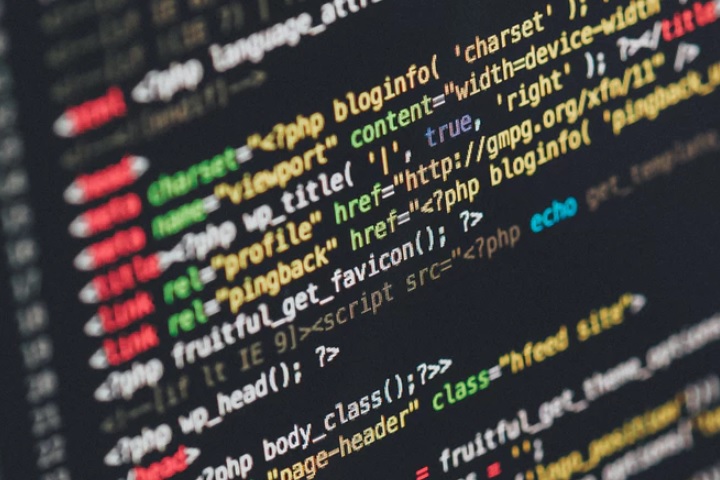
突然iPadが再起動してしまう不具合は、iOSに異常が発生していることが原因である可能性があります。この不具合はiPadのモデルとインストールされているiOSの相性が悪いことで発生しているといわれています。基本的に最新版のiOSをインストールすることで改善できます。
iOSのインストールの失敗
iOSに異常が発生する原因の1つに、iOSが正常にインストールされない場合があります。
例えば、新しいiOSをインストールしているときに、通信が途切れたり充電ケーブルが抜けたりすることが原因です。この場合も、先ほどと同様にiOSを再インストールすることで改善できます。
バッテリーの劣化
iPadのバッテリーが劣化することで、不具合は起きやすくなります。
実際に2年近く使っているとバッテリーの寿命は減ってしまい、連続で使用すると熱を持ちやすくなります。
端末の処理能力も落ちるため、高度な処理が求められるアプリの利用や操作を行っていると、iPadの電源が突然落ちて再起動することもあります。
アプリの不具合
iOS11以降に発生したiPadが勝手に再起動する不具合は、特定のアプリが原因になっている場合もあります。
原因となるアプリは既に修正パッチを配布しているので、インストールしている全てのアプリをアップデートすることで、不具合が解消します。

iPadの再起動は日常生活の中で行うことはあまりありません。実際に何の不具合も発生しなければ、再起動を行う機会はOSのアップデート時くらいでしょう。
しかし、何か不具合が発生したときはiPadを再起動することで、問題を解消できることがあります。どのようなときにiPadを再起動したら良いか見ていきましょう。
iPadの動作が重いとき
iPadの動作が遅いときに再起動することで、サクサク動くようになります。
例えば、重い操作を行っている場合や、複数のアプリを起動している場合であれば、iPadの処理に時間がかかってしまいます。
iPadがクリアな状態であれば、通常より少し動作が遅い程度に感じるだけかもしれませんが、冒頭の通りメモリの空き容量が少ないと非常に動作が遅くなります。
そこで、iPadを再起動すると全ての処理が終了し、メモリもリフレッシュします。
大概の場合は、再起動することで回復しますが、iPad本体が熱を持っている場合は注意してください。
この場合は、一度電源を落とし、熱が発散してから電源を入れるようにしましょう。iPad本体に負荷がかかっていると、本体が熱を持ちやすくなります。
Wi-Fiの接続が不安定なとき
Wi-Fiの接続が不安定で原因が分からないときに、iPadを再起動すると通信が安定することがあります。Wi-Fiが不安定なときの原因はいくつか考えられます。
例えば、モデムやルーターの不調や端末との間に障害物があるような場合に、通信の接続が不安定になります。
しかし、普段と環境が変わらずにWi-Fiの通信接続が不安定になっている場合は、iPadに問題があることが考えられます。
本体に問題があると考えられる場合は、一度ネットワーク設定から接続しているネットワークを削除し、再度登録し直すことで接続が安定し、いつも通りの速度で利用できるでしょう。
それでも回復しない場合は、iPadの動作が重いときと同様に、本体に負荷がかかっている・異常が発生している可能性が高いです。このような場合は再起動して様子を見てください。
電池の減りが異常に速いとき

iPadを利用していると、電池の減りが異常に速いときがあります。外出中であればすぐに充電できないので、モバイルバッテリーがなく仕事のデータを扱っていれば深刻な問題になるでしょう。
iPadの電池の消費が速すぎる場合は、終了していないアプリがバックグラウンドで起動しており、電池を消費している可能性が高いです。実際にGPS機能や音楽再生機能、音声通話機能はバックグラウンド環境下で動作できます。
一般的なアプリでも起動中にホームボタンを押せば、しばらくの間は待機状態となりバッテリーを消費します。
このような小さい要因でも、塵も積もれば大きな電池消耗に繋がるので、再起動して一度リセットをするのがおすすめです。バックグラウンドで起動しているものを1つずつ終了させるよりも、再起動して一気にリフレッシュした方が良いでしょう。
iPadが不調なとき
iPadに原因不明の不具合が発生したときに、ひとまず再起動してみることがおすすめです。
メモリ以外にも動作の処理を行っているパーツはあるため、再起動することで本体全体をリフレッシュできます。
実際に、iPadに詳しい人は最初に再起動を試すことが多いです。再起動をすれば必ず回復するわけではありませんが、現状のトラブルを解消する有効な手段なので、ぜひ試してみてください。
まとめ
iPadを再起動させる機会は日常生活の中ではほとんどありません。しかし、iPadを頻繁に使う方や、ある程度長く使っていれば不具合が発生しやすくなるので、解消する1つの手段として再起動の方法を押さえておくことがおすすめです。
再起動は電源を切って入れ直すだけの簡単な操作ですが、iPadの不具合を解消する有効な手段です。
また、iPadが勝手に再起動を繰り返してしまう不具合も、特定の条件下では発生してしまうので注意してください。原因はさまざまですが、OSやアプリに異常がある場合が多いため、アップデートがあればすぐに更新してください。
再起動は便利な操作ですが、頻繁に使うような状態は本体に大きな負荷がかかっていることを意味します。
そのため、再起動をする必要がないように、利用していないアプリは終了させるなど日頃から意識することが大切です。
関連記事はこちら
タブレットの記事はこちら
-
LINEの友達登録をお願いします!
LINE限定で、毎週の人気記事を配信します!

XでMoovooをフォロー!
Follow @moovoo_



















